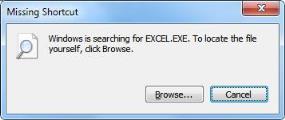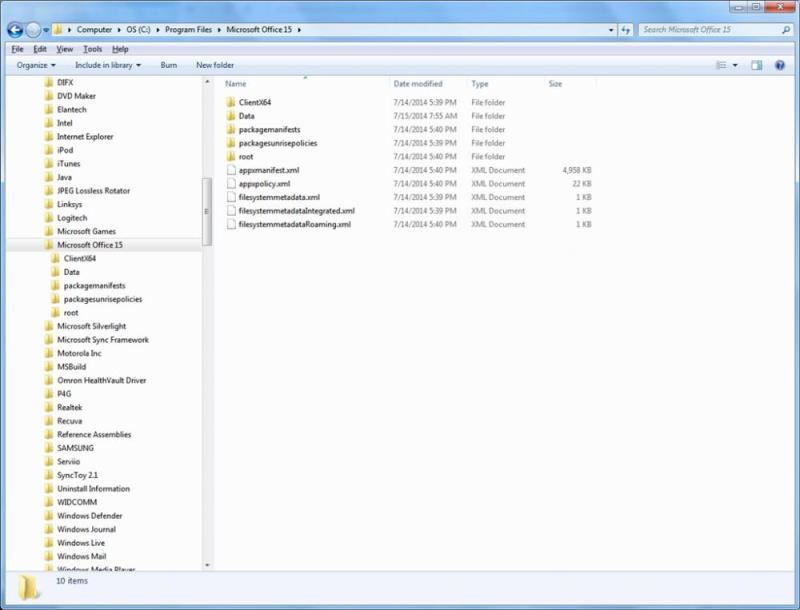エクスプローラーから開いたときにExcel 2013が空白の画面で起動する
WindowsエクスプローラーでExcelファイルをダブルクリックすると、Excelが最大化して起動し、リボンが表示されますが、データがあるはずのグリッド領域全体が空白になり、グリッドラインや行/列ヘッダーは表示されません.
Excelwindows を「復元」すると、すべてが
は通常どおり表示されます.
Excelがクラッシュすることがあります.
WindowsエクスプローラでExcelファイルをクリックして、プレビューするかのようにExcelがクラッシュします.Office 2013 Professionalをインストールしたため、Excelファイルのプレビュー機能が動作しません.
返信リスト(回答:84)
こんにちは、スティーブ
マイクロソフトコミュニティをお選びいただき、ありがとうございます.インストールファイルが破損している可能性があります.
手順に従ってみましょう.
方法1:
Office 2013 Suiteを修復する手順に従います.
1.キーボードのWindows + Rキーを押します.
2.実行windows で「appwiz」と入力し、[OK]をクリックします.
3.プログラムと機能リストからMicrosoft Office 2013を選択します.
4.[Office 2013の変更と修復]をクリックして、コンピューターを再起動します.
方法2:
それでも問題が解決しない場合は、WordApplication用に生成されたイベントビューアのログファイルを提出してください.手順に従ってイベントビューアにアクセスします.
1.ホーム画面の左下で右クリック->クリック
イベントビューア.
2.Applicationとサービスログに移動します->Microsoft OfficeApplicationをクリックします.
3.Excel 2013のエラーログファイルをクリックして、ログファイルを提供してください.
ログファイルを収集したら、SkyDriveにアップロードしてリンクを提供し、ログファイルに基づいてさらに調査できるようにします.スクリーンショットをSkyDriveにアップロードする方法については、次のスレッドを参照してください.
応答1# ->にスキップ2 #STEVEJA 2私のシステムにはappwizがありませんが、Office13を「プログラムの追加と削除」から修復しました.それは助けにはならなかった.
Applicationとサービスログのイベントビューアに「Microsoft OfficeApplication」が表示されないWindows 7の手順を教えてください.
応答1# ->にスキップ3 #GrahamF私にもこの問題があります.
方法1:私もappwizを持っていません
方法2:ホーム画面で左下を右クリックしましたが、イベントビューアがオプションとして表示されませんでした.
応答3# ->にスキップ4 #DWHood 90私はこのスレッドが数か月前のものであることを知っており、あなたは今までにあなたの解決策を見つけたかもしれませんが、誰かが解決策を探してこのスレッドを見つけた場合に備えて:
Excel 2013を開き、[空白のブック]を選択して、ファイルメニューにアクセスできるようにします.
[ファイル]メニュー>[オプション]>[詳細]をクリックします
[表示]セクションで、[ハードウェアグラフィックアクセラレーションを無効にする]の横のボックスをオンにします.Excel 2013を閉じ、ファイルをダブルクリックして開きます.
私のために働いた.
応答4# ->にスキップ41 #pierrepDWHoodに感謝します.GrahamFreemanの投稿に対する解決策がうまくいきました.ただし、レポートを送信できなかったというエラーメッセージが表示されたため、support.microsft.comで見つけた解決策を使用して、「他を無視する」というチェックボックスをオフにしました
ExcelオプションでDDEを使用するApplication.その後、私は再起動してビンゴしました! Excel 2013は正常に動作しています
応答41# ->にスキップ42 #SWP68同僚も同じようにExcelファイル名のリンクをクリックしてファイルを空白のシートとして開くという問題を抱えていましたが、セル内のデータを確認してスプレッドシートを印刷できました.修正のためにオンラインに行っていくつかの解決策を見つけましたが、
問題を修正したのはこれです(Win 7ユーザーの場合):1)マイコンピュータまたはWindowsエクスプローラを開きます
2)ORGANIZEに移動->フォルダと検索オプション
3)[フォルダオプション]windows で、[表示]タブに移動します
4)[表示]タブで、既知のタイプの拡張機能を非表示にするチェックボックスをオンにします
5)[適用]をクリックしてから[OK]をクリックします
Excelファイル名のリンクを開くと、スプレッドシートが通常どおり表示されます.
繰り返しになりますが、いくつかのオプションを試しましたが、これがうまくいきました.
応答4# ->にスキップ74 #Louiegi同様の問題がありました.私は何年も働いているワークブックを開きました.それだけですが、最近のいくつかの更新では、外部HDにバックアップしていませんでした.それが起こった、今日私が私のワークブックを開いたとき、それは完全に白で開いた.グリッドはありません.しかしながら、
リボンを開いて[表示]タブに移動すると、不思議なことがわかりました.[再表示]以外はすべて静的でした.クリックすると、ページ内のすべてが正しい場所に戻りました.どうやら、
誤ってページ全体を非表示にしました.誰かが同じ経験をしている場合に備えて、この経験をここに配置します.他に何をする前に、リボンに近づき、「表示」を確認してから、フォローアップして、私が行ったことを繰り返してください.
これは古い問題である可能性がありますが、誰かが2016年に再発している可能性があります.
応答74# ->にスキップ75 #jahnetiExcel 2013の最近のMicrosoft Officeセキュリティアップデートにより、ワークブックの空白の問題が発生しました.[コントロールパネル]->[プログラムと機能]->[インストールされた更新の表示](左側のペイン)で更新をアンインストールしました.Excelのみが問題を引き起こしました.
誰かを助ける希望
応答74# ->にスキップ77 #RTPCCSはい、この週末の後で、非表示のブックの問題が突然現れました.問題なく他のブックを開くことができたので、これを理解しました.私は最後の解説者に同意します.まずビューを見て、ワークブックが
非表示ではありません.皆さんお元気で.
応答4# ->にスキップ82 #AbelHeExcelオプション>全般>
ユーザーインターフェースオプションで[ライブプレビューを有効にする]をオフにします.
エクスプローラーでのプレビューによるすべてのクラッシュを解消しました.
テキストの説明が上記とは少し異なる可能性があります.私はオランダ語のversionを使用して、コマンドを自分が思うように自分で翻訳しました.
応答3# ->にスキップ68 #RiversTマップされたドライバに注意してください...
私にとってこの問題は、マップされたドライバからXLSXファイル(実際には任意のOfficeファイル)にアクセスしたことが原因でした.
このスレッドに記載されているすべてのものを試しましたが、何もうまくいきませんでした.また、2010年へのダウングレード(機能した)と2016年へのアップグレード(これでも機能した)も試しましたが、特定の理由で2013年が必要でした.
応答31# ->にスキップ32 #gazzatoCSVファイルを使用するときにExcel 2013がクラッシュし、新しいブロックファイルタイプの保護がCSVファイルを保護モードに入ると、CSVファイルが完全に入力されていると判断しています.
それはCSVファイルを読み取るだけです.
印刷プレビューは、Excel 2007
でうまく機能した特定のテンプレートでもクラッシュしています.Excel 2013で印刷プレビューのクラッシュを見たことがある人がいますか?
応答1# ->にスキップ39 #mccixao素早い修理ができました.ありがとうございます!
ああ、手順、そして私は365歳であることに注意してください
プログラムの追加と削除
Office 365を選択
変更
迅速な修理
応答1# ->にスキップ50 #MichelD私はそれを笑いました、msサポートでイムランに尋ねてください、私は彼に私がそれをやった方法を話しました.しかし、私はそのトレッドに自分の解決策を投稿しました.
応答62# ->にスキップ63 #perels 1すべてを試しました(ハードウェアアクセラレーションをオフにし、DDEを無視して修復します、KB2994633など)が機能しませんでした.
Windowsエクスプローラのプレビューペインはxlsxファイルを正常に表示しましたが、Excelは空白の灰色の画面を表示しました.
私の解決策:
1.問題のあるExcelファイルをダブルクリックします
2.Excelの[表示]タブに移動します
3.[再表示]をクリックします-選択できるwindows が表示されます ワークブックを再表示します.
4.出来上がり! :)
ソリューションを永続的なものにするために、ファイルを再保存/上書きする必要がありました.おそらく誰かが同じ問題を抱えている場合は、問題のあるファイルのバックアップを取り、それをMicrosoftに送信して、彼らがこの問題を一度に解決するようにします.
これで2時間半も無駄になり、Office Configuration Analyzerもインストールしましたが、それも役に立ちませんでした.
Windows 10、Excel 2013を実行、2015年11月10日現在のすべての最新アップデート
応答63# ->にスキップ64 #gkudaszありがとう!このスレッドのtshootの多くは、特定のワークブックではなく、Excel全体を中心に展開しています.使用していたワークブックが空白になりました.それは救われることを求めずにそれが出たようなものでした.今はそれが理にかなっています
です.
応答64# ->にスキップ65 #zapppこんにちは、これを試してください:
regeditを開き、HKey_Classes_Root\Excel.Sheet.12\shell\open\commandに移動します
インストールされているOfficeに応じて、Excel.Sheet.8やファイルになる可能性があるので、見つけたエントリを確認してください.
次に、標準のエントリを編集し、/ddeを「%1」に置き換えます.
"
C:\Program Files\Microsoft Office 15\Root\Office15\Excel.EXE"/dde->
"
C:\Program Files\Microsoft Office 15\Root\Office15\Excel.EXE" "%!Office 200x以降の古い作品はトリックです.-)
dde paramsは、ファイルを開いただけで奇妙な動作を引き起こすことが多く、アプリ内の設定は信頼できません.
応答65# ->にスキップ71 #GaryCle 3これは、サンプルコードのどこにあるかを除いて私にとってはうまくいきました:
"
C:\Program Files\Microsoft Office 15\Root\Office15\Excel.EXE" "%!入れた
"
C:\Program Files\Microsoft Office 15\Root\Office15\Excel.EXE" "%1"あなたのテキストに従って..その後、ビンゴの問題を修正しました
セルにはまだコンテンツがあり、表示されませんでした.復元ボタンをクリックしてExcelwindows のサイズを変更すると、セルの内容が表示されます.ビデオドライバーを交換して問題を解決しました.私のビデオカードはATI(AMD)5700でした
HDチップセット.以前に、最新のAMD(ATI)ドライバーと関連するすべての「Catalyst」ソフトウェアをロードしていました.このソフトウェアをすべて完全にアンインストールしました.これを行うには、AMDのアンインストールユーティリティを使用する必要があります.
コントロールパネルのプログラムアプリ.次にコンピュータを再起動し、Windowsにビデオカードのドライバを見つけさせました.このドライバーは最新ではありませんが、おそらく最高のものであり、マイクロソフトによって認定されています.これを実行すると、Excelは正常に動作しました.のモラル
ストーリー:老朽化したATI(AMD)ビデオチップセット用の「最新かつ最高の」ビデオドライバーを入手する必要があると感じないでください!
応答6# ->にスキップ7 #DoonserMSが私にそうするように私に支払わない限り、私は私のビデオドライバを再インストールしていないことを教えてください.私は特にその表示の劣化に関して、私はOffice 2013でかなり不快です.すべてのOfficeプログラムのテキストは、明確に行った後でさえ読むのが非常に難しいです
タイプルーチン改善なし.とにかく、この問題には上記の解決策をすべて試してみました.何も変わらない.新しい文書を開く場合でも、空白の画面があります.
私は説明する "イベントビューア"関数を見つけようとしましたが、私は言葉からのものではないようです、
それが彼の投稿を意味するものです.彼は「ホームスクリーン」とはどういう意味ですか?私は空白の文書から、そして「情報」画面から試してみましたが、そこで何も起こりません.しかし、私はWindows管理ツールを使用して、イベントビューアを昔ながらの方法で見つけました.
注:「Microsoft OfficeApplicationと呼ばれるエントリはありません.」 「Microsoft Officeアラートと呼ばれます."
とにかく、エラーログはなく、情報ログだけです.これはリスト上の最新のものです(プライバシーのために修正された).これは、移動されたファイルのショートカットからファイルを開こうとしています.その後
イベント、私はファイルを手動で見つけました、そしてそれは私が再び空白の画面で提示されたときです:"
Microsoft Excel
申し訳ありませんが、r:\user\document\dropbox\xxx\poems\writs business\submissionsコンテストが見つかりませんでした.それが移動、名前の変更、または削除されたのは?
P1:100202
P2:15.0.4631,000
P3:
P4:"
助けてください.私は仕事をする必要があります.
応答7# ->にスキップ8 #Vijay 6これは一般的な理由です.あなたがすでに試しているものを破棄する-
オプション1-
c:\users\user_name\appdata\Roaming\Microsoft\Excel\XLStart(ユーザー名をユーザー名に置き換える)を調べて、ファイルがほとんど含まれているかどうかを確認してください.それらのファイルを他の場所に移動します(それらのファイルのバックアップを作成し、すべてのファイルを削除するの削除).
ここから)したがって、XLSTARTフォルダを空白にします.
ファイルを開いて、問題が解消されたかどうかを確認します.(XLSTARTでファイルがほとんど必要な場合は、これが原因であると診断すると、
注-XLSTARTパスを見つけることができます.Excelを開く
2.ALT + F11
3.即時windows が表示されていない場合は、Ctrl + Gと入力します.View>Immediate Window
4を介して同じアクセスできます.タイプ? Application.StartupPathとEnterキーを押します.あなたは以下のあなたの道を持っています.
オプション2-.xlbファイルのせいで問題に直面しているユーザーはほとんどありません.C:\users\user_name\appdata\roaming\Microsoft\Excelに移動します.(このパスはxlStartのレベルアップの1レベルです)(このパスはXLStartの1レベルです)、.xlbファイルの拡張子をometningに変更します..Excelとを閉じる
再度Excelを再起動してください.あなたの古い.xlbファイルはフォルダ内にあります.
オプション3-1人のユーザーが報告されました-私はこの間欠的な問題もあり、それがエクスプローラのプレビューに関連していることを見つけましたペイン.プレビューペインが開いていてXLSファイルが選択されていない場合にのみ発生します.XLSファイルをダブルクリックします
2 Excelのインスタンス(1つの空).2番目のインスタンスはおそらくプレビューペインにファイルを表示するために使用されるものです.ファイルがプレビューペイン(現在のセッション中に(現在のセッション中に)少なくとも1回表示されると、問題は発生しません(再起動するまで).
及び/またはある時間が経過しました.ある種のキャッシングがあると思います.Windowsエクスプローラのプレビューペインをオフにします.Previewペインが必須である場合は、右クリックして文書を「開く」と書かれて問題を取得できません.
オプション4-最近の過去では、アドインをインストールしました.それを無効にして見てください.[ファイル]>[オプション]>[アドイン]を無効にするには、ここで追加インを管理できます.- このリンク:JA-JP/サポート/Why-Can-i-Start-My-Office-2013-Application-ha104011864.aspx オプション5-起動問題のトラブルシューティング方法- このリンク:KB/280504/en-US オプション6-Excelでファイルを自動的に開くのを防ぐ方法- このリンク:KB/826922/en-us オプション7-新しいユーザープロファイルを使用してWindowsにログインしてExcelを実行します.
応答8# ->にスキップ9 #Doonser 1問題:グリッドなし、リボンのアイコンは灰色のものです.私は2週間前にOffice 2013をインストールしました.
オプション1:folderXLStart
のファイルなしオプション2:XLBファイルの3つがありました:Excel12.xlb、Excel14.xlb、Excel15.xlb.最初は15の拡張子を変更し、新しいファイルを作成したExcelを開きました.それから私はのうちの1つを開こうとしました
私に問題を与えているファイル.同じ問題その後、3つのファイルすべての拡張機能を変更しました.改善はありません.それから私はすべてのXLBファイルを削除しました.変更なし.オプション3:無関係です.
オプション4:唯一のネイティブの非ネイティブExcelアドインを無効にします.一度に1つずつ、OMNIページを使用してBluetoothに送信します.変更なし.
オプション5:このリンクは、古いversionのExcelを指します.いくつかの提案は関係ありません.他の人は助けませんでした.
オプション6:無関係です.
オプション7:ヘルプなし.
次のもの?
応答9# ->にスキップ10 #Doonserこれが問題であるか疑問:
私はプログラムや機能を実行してクイック修理を実行しました(オプションはアンインストールまたは変更でした).それは実際に途中で失敗しました.しかし、私は「Microsoft Officeファイル検証アドイン」と呼ばれるプログラムをリストに表示しました(オプションはアンインストール、変更、修復).
これを取り除くべきですか?それは前のインストールから残っているようです(version14).
応答10# ->にスキップ11 #Vijay 1Microsoft Officeファイル検証アドインは、以前のversionのOfficeの場合とは異なり、2013には関係ない場合があります.したがって、これをアンインストールしてみてください.繰り返しになりますが、他のすべてのオプションと同様に、これは試してみるだけなので、実際に試してみる必要があります...
他にいくつか試してみてください-
次の解決策が考えられます.ただし、最初にオプション4を確認してください.
1.C:\Program Files(x86)\Microsoft Office\Office15に移動し、Excel.EXEを探します
これを右クリックし、[プロパティ]の[互換性]タブで、[このプログラムを管理者として実行する]をオンにします"
Excelを起動します.再びエラーが発生する場合があります.Exelを閉じ、「このプログラムを管理者として実行する」のチェックを外します.Exelを再起動します.エラーはもう発生しないはずです.
2.[ファイル]>[オプション]>[詳細]-[一般]セクション([詳細]でかなり下に移動)で、[動的データ交換(DDE)を使用する他のApplicationを無視する]をオンにします.Excelを閉じて再起動します.[Dynamic Data Exchange(DDE)を使用する他のApplicationを無視する]をオフにします.
Exelを閉じて再起動します.エラーはもう発生しないはずです.
3.Tuneup Utilities、Abby Finereaderなどの多くのサードパーティApplicationも問題を引き起こします.それらのいずれかがインストールされているかどうかを確認してください.
4.ハードウェアグラフィックアクセラレーションを無効にして結果を確認してみてください.
Excelを開きます.
ファイル、オプションをクリックします.
[詳細設定]タブに移動します.
[表示]セクションで、ボックスのチェックを外します「ハードウェアグラフィックアクセラレーションを無効にする」.
[OK]をクリックします.
5.KB記事-こちらのリンク:kb/919196/en-私たち 6.Doug Robbinsが以下のスレッドで行った提案が役立つかどうかを確認します.このリンク:ja-jp/Office/forum/Office_365hp-Word/Word-2013-keeps-shutting-down-wont-print-to-my/708f3b8c-ac40-4e54-a028-fc18da6cf7c4. 7.1人がInternet Explorerをアップグレードすることで問題が解決し、1人が以前のversionのOfficeから残されたWindows互換パッケージをアンインストールすることができました.
8.上記のいずれも機能しない場合は、現在インストールされているOfficeをアンインストールして、再インストールしてください.アンインストールする前に、ライセンスキーがあることを確認してください.
Officeをアンインストールするには、次のサポート記事の指示に従ってください:このリンク:kb/2739501 注:Fix itをデスクトップに保存してから、ファイルを実行してください.
応答11# ->にスキップ12 #Doonserビジェイ
始める前に、エクスプローラからではなく、Excelからこれらのファイルを開くことができることを追加します.2013をインストールする前に動作するいくつかの異なるファイルを試してみました.
とにかく、順番に:
オプション1:
このフォルダには、「InfoPathOMFormService」というタイトルのフォルダ、いくつかのDLL、1つのXML、EXE、HTML、およびVBSファイル以外はありません.
Program Files(x86)フォルダで「Excel」を検索すると、EXEファイルがありません.
ただし、プログラムファイルを検索すると、「C:\Program Files\Microsoft Office 15\root\vfs\common Programs\Microsoft Office 2013」でExcelへのショートカットが見つかります.ただし、ショートカットは機能しません:
プロパティにより、Excel.exeが見つからない場所に移動します:
オプション2:
ウェブ検索の結果に基づいて、待っている間にそれを試しました.
オプション3:
干渉の可能性があると思われるサードパーティのユーティリティは、Norton Internet Security ver.21.4、しかしこれは以前にOfficeで問題を引き起こしていません.そして、私が言ったように、この問題は最近になってようやく現れました.私がオンラインで読んだことから、
この問題が発生している他のユーザーはしばらくの間Office 2013を問題なく使用しており、突然、すべての問題が発生しました.オプション4:
それも試しました.
オプション5:オプション1に関して述べたショートカットの問題に基づいて、はい、おそらくショートカットの問題がありますが、これは以前に開いて作成されたMS Wordファイルには影響しません.Word XPで作成したファイルでも問題なく開くことができます.
オプション6:次に参照するすべてのリンクを確認する時間があるときに、それを試します.おそらくOfficeを再インストールする方が速いでしょうが、1)これは私の雇用主が必要とするインストールであったため、自宅の個人ファイルにどのように影響するかわかりません
マシン(個人版の料金を支払いました).2)可能な限りすべてのカスタマイズをバックアップしましたが、MSは常にテンプレートパーソナライゼーションなど(MSUPはWordでファイルを閉じると、
2007年より前のversionのように、ファイルだけでなくプログラム全体.)オプション7:IEが最新であり、何もする前に、互換性パッケージをアンインストールしました(上記を参照).変化なし.
オプション8:なると思います.この移行はスムーズではなく、他の煩わしさは言うまでもありません(本当に表示品質が悪い、Wordのテキスト境界が変更されているなど).私の時間の浪費.
ただし、いつもご利用いただきありがとうございます.お支払いをいただければ幸いです.
応答12# ->にスキップ13 #Doonser上記の内容に1つ変更がありますが、何らかの理由で編集内容を保存できません.
(編集)
ついにOffice 15のexeファイルが次のフォルダに見つかりました:
C:\Program Files\Microsoft Office 15\root\Office15あなたが提案したように、管理者設定を前後に変更しました.変化なし.
また、別の問題を解決しようとしていたため、後で[高DPI設定でディスプレイスケーリングを無効にする]オプションをオンにしました(Office 15は目に非常に難しいという事実です.恐らく私は私の推測では、Office 15は
タブレットのWindows 8では見栄えがします.しかし、私は色と深さが好きで、高品質のラップトップと外部モニターでWindows 7を使用しています.フォントはぼやけており、配色は限定的で憂鬱です.しかし、それは別の問題です.)とにかく、それは役に立たなかった.
(編集の終了)
応答13# ->にスキップ14 #RohitChこんにちはDoonser、
プライベートメッセージがあります.プライベートメッセージセクションの情報を確認して提供してください.
ありがとうございます.
応答14# ->にスキップ16 #EnronOi私たちの残りの部分がそれを読むことができないならば、落ちんだ午後のものは何ですか?
この問題は私たちが言うことができる限りの程度はまだ未解決です-私の会社の人々のためにそれが最も確かにそうではありません.
応答16# ->にスキップ17 #DevonGrwindows のエクスプローラでサイドバープレビューを開いている場合は、HD上のファイルを表示し、オープン前にプレビューするためのExcelファイルを選択して、「空白のExcelプログラム」が開いたときに選択しました.Windowsのサイドバープレビュー機能を閉じます
また、同じExcelファイルを選択し、空白のプログラムが開かない.他のみんなのために同じ?
応答17# ->にスキップ19 #Doonserありがとうございます.このソリューションは以前に提供されたものですが、私の問題とは関係ありません.プレビューwindows を開いたことがありません.
応答17# ->にスキップ47 #ColinTr悲しいかな.私は今、多くのオプションを試しました.Officeファイルを開く唯一の方法として、One Driveの使用を中止しました.デスクトップにコピーしてから開きますが、一種の自己破壊的です.
応答12# ->にスキップ15 #frickinあなたが私が持っていたのと同じ問題があり、多くの異なることを試みたと思いますようやくインストールを「修復」しましたが、それでうまくいきました.それがあなたにも役立つことを願っています.
応答11# ->にスキップ22 #BruceMcHI、
「プログラムへのコマンドの送信に問題がある」というエラーを含む類似の問題があります.別のスレッドで提案されているようにレジストリの変更を適用することによって、エラーを取り除きました.
しかし、それをダブルクリックしたときにファイルが実際に開いていない(Excelのみ)という問題がありました.
私は上記のすべてのステップ(該当する場合)を続けた.私はそれがプロファイルの問題であるかどうかを確認するために新しいWindowsアカウントを作成しました.新しいアカウントには同じ問題があります.
最後のステップとして、オンライン修理を試みました.このLEDは助けを借りないだけでなく、エラーが再びポップアップしました.
最後のステップは再インストールをアンインストールする必要があることに挙げてください.これは、すべてのOfficeApplication(Outlookなど)のすべてのOffice設定が失われますか?
ブルース
応答23# ->にスキップ24 #BradConこれらの空白の画面シナリオの1つを解決する修正が利用可能です.MicrosoftUser Experience Virtualization(UE-V)を使用していて、「プログラムへのコマンドの送信中に問題が発生しました」というエラーを受け取った場合は、最新の
UE-V用にインストールされたアップデート.この特定の問題に対するUE-Vホットフィックスが次の場所にあります https://support.Microsoft.com/kb/2927019.UE-Vを使用していない場合は、この記事の空白の画面に関する追加の解決策が報告されています. https://support.Microsoft.com/kb/2994633
応答24# ->にスキップ25 #BruceMc試したが、変化はなかった.
それでもエラーと空白の画面が表示される.エラーを取り除く方法は知っていますが(「Officeを修復したときに返されます」)、根本的な原因が修正されていないため、ポイントがわかりません.
応答25# ->にスキップ26 #BradConこんにちは、ブルース
Microsoftの誰かが、設定に関するより具体的な詳細を収集し、問題の根本原因を突き止めるために電子メールで連絡します.メールをお待ちください.
ブラッド
応答10# ->にスキップ21 #Highlanこの問題を解決するには、他の投稿に示されているように、最初に「personal.xlsb」ファイルを削除してから、コントロールパネルの[プログラムのアンインストールまたは変更]セクションに移動しました.Microsoft Office 365を選択し、「変更」ボタンをクリックしました.次に「オンライン
[修復]をクリックし、[修復]をクリックしました.これにより、セットアップが再度行われ、この問題が修正されました(クイック修復オプションを実行してもうまくいきませんでした)問題は解決されました.
応答10# ->にスキップ46 #PH@Doonserこれはもう適用されないため、これを削除できます.これは古すぎるので、問題は解決しました.
私たちの環境でうまくいったことの1つは、オンライン修復を実行することでした.これにより、基本的にOfficeインストールが再インストールされますが、これに関連して発生していたすべての問題と問題が修正されます.20分くらいあればお勧めします
(インターネット速度によって異なります)これを実行します.インストールが始まると、しばらくの間Officeにアクセスできなくなります.
応答10# ->にスキップ67 #JeffTryMicrosoft Office 365 Plusのクイック修復を実行することで、この問題を解決できました:
手順:
コントロールパネル>プログラムと機能>Microsoft Office 365 Plus>[変更]をクリック>[クイック修復またはオンライン修復]をクリック
再起動...これで解決しました.
応答9# ->にスキップ52 #Katlynnこのディスカッションに記載されているすべてを試しました-2 xlbファイルの名前を変更し、加速を無効にするためにチェックしました.ビデオドライバーをロールバックしましたが、問題は、ワークブックをダブルクリックすると、ワークブックに表示されなかったことです.開く.Excelを開き、
ワークブックではありません.つまり、「「ファイル名」-Excel」ではなく、上部に「Excel」と表示されていました.ワークブックは開いていませんでしたが、Excelで一度FILEに移動してOPENし、ナビゲートして開くことができました.とにかく、私はコントロールパネルの[プログラムと機能]のオンライン修復オプションを使用しましたが、うまくいきました.この議論はネズミの巣です.
ありがとうございます.
応答8# ->にスキップ27 #RageCom同様の問題が発生しました.プログラムと機能に移動し、Microsoft Office 365 ProPlus en-usをクリックして、[変更]をクリックしました.素早い修理でうまくいった.
ところで、再生画面は最初にこれを使用したときに醜く醜いです...
応答27# ->にスキップ28 #BradConこの問題について報告されている解決策の完全なリストについては、https://support2を参照してください..Microsoft.com/kb/2994633.
応答8# ->にスキップ35 #mikemcdこんにちは
誰かが解決策を持っているのだろうか.この問題は複数回発生するようです.私の問題は以下に引用されているオプション#3に似ていますが、私の問題は断続的ではありません.エクスプローラーでExcelファイルをプレビュー(シングルクリック)するときはいつでも空白
Excelwindows が自動的に開きます(煩わしく、煩わしく、ビューが不明瞭になり、目的もなく表示されます).Windowsプレビューを頻繁に使用するので、率直に腹立たしいです.
オプション3-1人のユーザーが報告しました-この断続的な問題もあり、エクスプローラーのプレビューwindows に関連していることがわかりました.プレビューペインが
が開いていて、xlsファイルが選択されていません.xlsファイルをダブルクリックすると、Excelの2つのインスタンスが開きます(1つは空).2番目のインスタンスは、おそらくプレビューペインにファイルを表示するために使用されるインスタンスです.ファイルがプレビューで少なくとも1回表示されたら
ペイン(現在のセッション中に)問題が発生しなくなった(再起動するまで、および/または時間が経過するまで.何らかのキャッシュがあると思います).WINDOWS EXPLORERのプレビューwindows をオフにします.プレビューペインが必要な場合は、右クリックして「開く」ことができます
ドキュメントを取得してください.問題は発生しません.マイク
応答35# ->にスキップ36 #cjtheld今日も突然、この問題が発生しました.オンラインでの修復(基本的には、再インストール)を含め、上記は何も機能しませんでした.私はシステムの復元を実行しましたが、修正されました.一部のスプレッドシートに貴重なデータが含まれていたため、非常に心配でした
応答8# ->にスキップ83 #Knifefiオプション2でうまくいきました.また、エクスプローラーのWordとExcelの両方のプレビューwindows を修正しました.
ありがとうございます!
応答6# ->にスキップ56 #SWDInCOこの問題が発生しているコンピュータがいくつかあり、すべてにAMD Catalystインストールマネージャがインストールされています.削除すると問題はなくなりました.
解決策のおかげで、私はこれを数日間解決しようと努めてきました.
応答6# ->にスキップ66 #NopeNopありがとう、ミネソタボブ!優れたソリューションで、
Windows 7を搭載したDellマシンにOffice Standard 2013をインストールするのに役立ちました.私の場合、AMDとIntelのオンボードグラフィックスの2つのグラフィックアダプターがありました.
Officeを完全にアンインストールして再インストールしても問題は解決しませんでした.
AMD Catalystとそれに付属するジャンクロード全体をアンインストールすることで、これは解決されました.
ソリューションを共有していただきありがとうございます.
この問題は、Office 2007をアンインストールしてから発生し始めました.その後、問題が発生しました.このスレッドを読んでOffice 2013を「オンライン修復」で修復し、問題を解決しました.Windows 7Ultimate 64ビットを実行しています.
応答33# ->にスキップ34 #gazzato多くのお客様がOffice 2007からOffice 2013に移行します
Microsoftは、これを可能な限り信頼性の高いものにする必要があります.
Office 2007をアンインストールしても、Office 2013のインストールが破損することはありません.
Microsoftはこれにさらに取り組む必要があります.
このスレッドで誰もが経験しているのと同様の症状を引き起こす可能性のあるものはたくさんあるようですが、灰色の「空白」の画面を修正したのは次のとおりです.ワークブックは単に非表示にされました.
ファイルを開いた後の画面が次のようである場合:
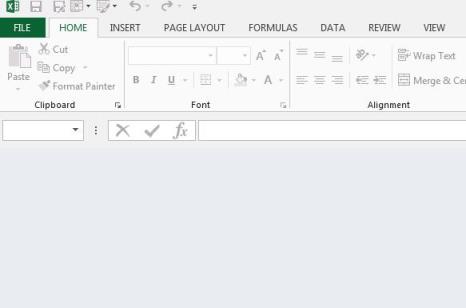
[表示]リボンに移動し、[再表示]をクリックします.再表示するワークブックを尋ねられます.開いているファイルが1つだけの場合は、[はい]をクリックします.
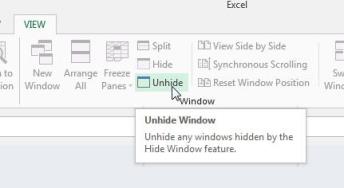
この非表示の状態はファイルと一緒に保存されるため、試してみるすべてのコンピューターで非表示になるため、ファイルが破損しているように見える場合があります.
これが誰かのお役に立てば幸いです.この回答がすでに提供されている場合は申し訳ありませんが、以前の投稿をScanしてみました.
応答37# ->にスキップ38 #mikemcdこの回答をありがとうございました. 私が抱えている問題(非常に迷惑です!)は、Windowsプレビューwindows をオンにした状態でファイルを1回クリックすると、すぐに空白のExcel画面が開いて、元に戻すためにxで閉じる必要があるということです.
プレビューwindows.また、多くの場合、Excelファイルをダブルクリックすると、空白のExcelwindows とファイル自体の両方が開きます.私の観点からは、プレビューの処理方法に明らかに問題があります.いずれにせよ、それはMSの問題です!
応答37# ->にスキップ44 #MrBurblこのスレッドにつながった同様の問題が発生していたため、検討したかったのですが、さまざまな人が説明しているのは、さまざまな問題に関連する症状だと思います.私の場合、
Windows 7マシンでOffice 2013に更新した後、(断続的に、
しかし、ほとんどの場合)空白のワークブックに加えて、エクスプローラーからダブルクリックしていたワークブックを取得しました.問題を解決したと思われるのは次のとおりです:Office 2010では、非表示のPERSONAL.XLSBワークブックに保存されたマクロが1つありました.マクロを削除するためにブックを再表示しましたが、移行中に何らかの理由で破損していると思いました.同じ問題.非表示のワークブックの場所に移動して移動した
それをデスクトップに.問題は解決された.これに3~4時間費やして、このスレッドで提案されているさまざまなことをすべて試してみたので、仕事に取り掛かります.後で、新しい隠しファイルでマクロを再作成するトラブルシューティングを行います(毎日使用するため).
ワークブック.誰かが私と同じ問題に遭遇し、このコメントが5ページ以上に埋め込まれているのを見た場合に備えて、少しだけ貢献したいと思っていました:)
応答44# ->にスキップ45 #Ericjmsこの問題が1年以上続いた後、問題が非表示のPERSONAL.XLSBワークブックにある可能性が非常に高いことがわかりました.
このスレッドで、以前に何度も呼び出された「クリーンXLSTART」フォルダーソリューションを実行したところ、問題を解決できました.
空白のExcelwindows を開くときにExcelが実行しようとしているのは、非表示のPERSONAL.XLSBブックを開こうとすることだと思います.「表示->再表示」に移動すると、PERSONAL.XLSBファイルが再表示されます.
PERSONAL.XLSBフォルダーを別の場所に移動し、XLSTARTフォルダーをクリーンアップすることで、問題が修正されました.
応答44# ->にスキップ48 #MichelDこんにちは
Windows 764ビット用に見つけました.私のソリューションはアップグレードを試みて機能せず、Excelでファイルを開くために多くのことを行った後、.xlsxファイルを開いた後のオプションに移動して、一般に、Microsoft Officeのコピーをパーソナライズして、常にこれを使用するをクリックしますに関係なく値
signto Office.バックグラウンドをクリックして[OK]をクリックして閉じ、もう一度開きます.ファイル自体をもう一度開くと、必要に応じてチェックを解除してビンゴできるようになり、Excelが開かれ、最小化せずにデータが表示されます.
>>>>>>>>>>>
ミシェル
これは災害です.フォーラム、Microsoftの記事、ドライバー/ソフトウェアの更新、Office 2013のインストールの修復に続いて、この問題の根底に近づくために2日間近く費やしました.Office2013がインストールされた2台の新しいPCでこの問題が発生します.
エクスプローラのプレビューwindows をオフにすると他のファイルと同様にファイルが開きますが、それらのファイルがデスクトップ上にある場合でも同じ問題が発生します.windows を最小化してサイズを変更すると、ファイルが表示されます.
このドキュメントをフォローしましたhttps://support.Microsoft.com/ja-jp/kb/2994633が機能しませんでしたが、最終的には、Microsoftに連絡して、問題を解決するためにあなたに請求することを希望していると連絡します.
新しいプロファイルを作成するというVijayの提案は機能しますが、私のプロファイルには仮想マシンがあり、プロファイル間で転送するのが面倒な場合があるため、理想的なソリューションではありません.
マイクロソフトがこれに対する何らかの修正をリリースすることを願っています.
疑わしいスプレッドシートの1つでビューをクリックし、数式ボックスをオフにして終了します.終了するときに「変更を保存しない」で問題ありませんが、数式ボックスはオフのままにします.今度はエクスプローラーでそのファイルをもう一度開いてみてください.この魔法の方法かどうか教えてください
あなたのために働きます、それは私が欲求不満を通してそれを見つけた他のすべての方法を試みた後に私のためにそれをしました.よい一日を!
この投稿はこれまでのものですが、他の誰かが私のように問題を探している可能性があります.
この問題に遭遇し、ビデオドライバを更新するとこの問題が修正されることがわかりました.
応答53# ->にスキップ54 #ATOttawシステム全体をHDDからnewSSDに移動した後、Office 365(すべてのプログラム-Excel、Word、Powerpoint)がハイパーリンクファイルを開くことができないという問題が突然発生しました.エクスプローラーからでも、以前に開いたドキュメントのリストからでも、
プログラム自体.リンクをダブルクリックすると、関連するOfficeプログラムが起動しますが、すぐに閉じてから空白のドキュメントで再び開きます.この問題を解決するために、Officeのアンインストールと再インストールを含む数多くの試みを行いましたが、機能しませんでした.最終的に、問題は 次のフォルダにある破損したキャッシュファイル:
C:\Users\[ユーザー名]\AppData\Local\Microsoft\Office\15.0\OfficeFileCache
Windowsは使用中であると(Officeプログラムが実行されていなくても)フォルダー全体を削除できませんでした.ただし、サブフォルダーLocalCacheFileEditManager内のすべてを含め、削除可能なこのフォルダー内のすべてを削除しました.この
問題を解決しました.次にOfficeを実行したときに、適切なキャッシュファイルが自動的に作成されます.
応答54# ->にスキップ55 #ColinTrすべての提案を試し、どれも「機能」を修正しなかった後、このソリューションは機能しました.提案をありがとう.これで、onedriveとNASを再び使用できるようになりました.